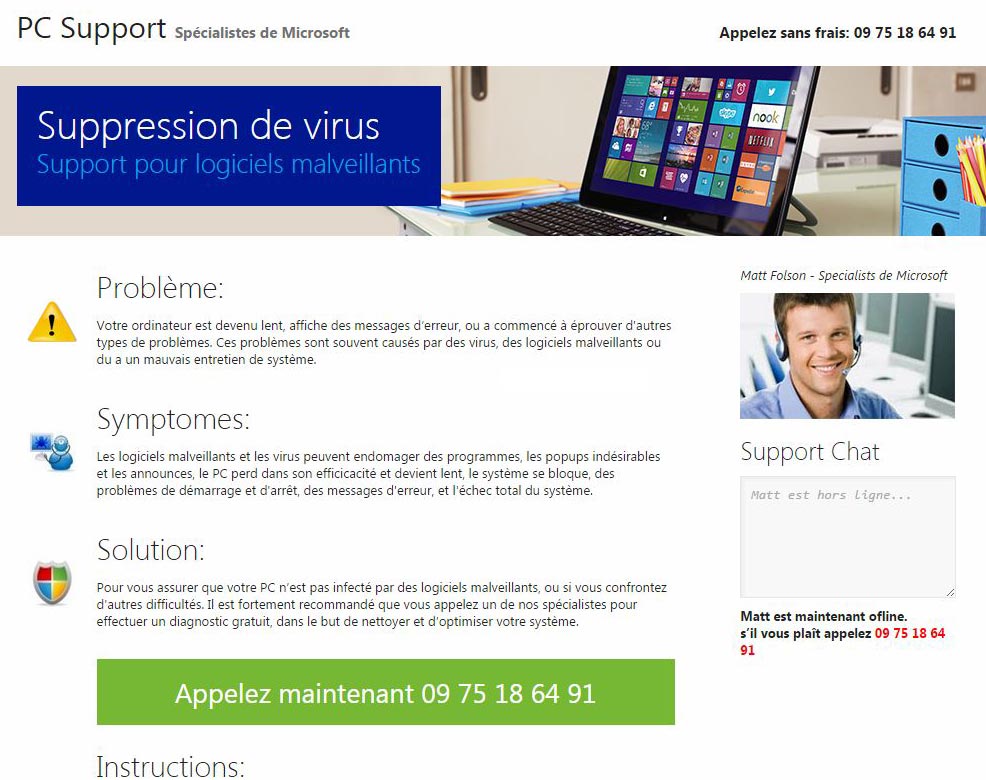La page PC Support – Spécialistes de Microsoft – Suppression de Virus est une page présentant une arnaque téléphonique. Cette page s’ouvre intempestivement généralement lorsque le PC est infecté par un adware. Elle commence par afficher un popup qui affiche un message vous incitant à appeler un numéro de téléphone si vous trouvez que votre PC est lent :
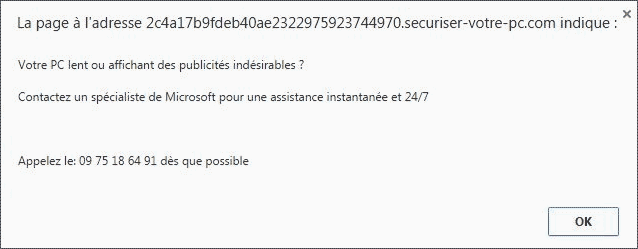
Si vous le fermez vous trouverez dessous une page titrée PC Support Spécialistes de Microsoft – Suppression de Virus qui ressemble étrangement au site de Microsoft, elle reprend la même présentation, les mêmes jeux de couleurs … tout pour tromper l’utilisateur et l’inciter à appeler le numéro de téléphone qui s’affiche à plusieurs endroits.
Nous avons appelé le numéro, une personne qui n’hésite pas à nous confirmer que nous somme au support de Microsoft et que nous sommes infecté par un dangereux cheval de troie sans avoir fait auparavant le moindre diagnostic.
Cette personne fait faire à sa victime une manipulation tordue pour lui faire télécharger un logiciel de manière à ce que ce soit-disant technicien Microsoft puisse supprimer les virus. Il s’agit en fait d’un logiciel de prise de contrôle à distance de l’ordinateur. Evidemment nous ne sommes pas allé plus loin ne voulant pas laisser l’accès complet à notre ordinateur et notre réseau internet pour qu’ils y installent des logiciels payants.
Pour supprimer les pages PC Support – Spécialistes de Microsoft – Suppression de Virus vous pouvez suivre les indications de ce guide entièrement gratuit.

Comment supprimer PC Support ?
Supprimer PC Support avec MalwareBytes Anti-Malware
Afin d'être sûr à 100% de bien retirer toutes les dépendances à PC Support vous devez installer le logiciel MalwareBytes Anti-Malware. Si vous souhaitez également être défendu contre les programmes parasites comme PC Support vous devez opter la version Premium de MalwareBytes Anti-Malware qui évitera donc toute intrusion de logiciels malveillants non trouvés par les anti-virus sur votre PC (la licence coûte 22.95 euros et vous avez la possibilité de protéger 3 de vos PC).
- Téléchargez MalwareBytes Anti-Malware :
Version Premium Version Gratuite (sans fonctionnalité de protection) - Dès que le fichier est téléchargé doublez-cliquez dessus pour démarrer l'installation du logiciel.
- Appuyez sur le bouton orange Corriger Maintenant à droite de la mention Aucun examen n'a été réalisé sur votre système
- Une fois que le scan est achevé, cliquez sur Supprimer la selection.
- Rédémarrez votre PC une fois le scan terminé si le logiciel vous y invite.
Supprimer PC Support avec AdwCleaner
AdwCleaner est un utilitaire de désinfection qui permet de se débarrasser sans difficultés PC Support mais également les autres spywares éventuellement installés à votre insu sur votre système.
- Cliquez sur le bouton ci-après pour télécharger AdwCleaner :
Téléchargez AdwCleaner - Double-cliquez sur le fichier adwcleaner.exe afin de lancer le programme.
- Commencez par un scan de votre ordinateur en appuyant sur le bouton Scanner
- Lorsque le scan est achevé, appuyez sur le bouton Nettoyer pour retirer les menaces trouvées.
- Rédémarrez votre système si le logiciel vous le demande.
Supprimer PC Support en utilisant Junkware Removal Tool
Junkware Removal Tool est un programme gratuit de désinfection qui va supprimer PC Support mais aussi analyser votre machine pour effacer d'autres infections qui y logeraient. JRT est constamment mis à jour et est donc un logiciel vraiment performant.

- Téléchargez Junkware Removal Tool en cliquant sur le bouton suivant :
Téléchargez Junkware Removal Tool - Cliquez avec le bouton droit de votre souris sur JRT.exe et sélectionnez Exécutez en tant qu'administrateur
- Cliquez sur Oui si on vous demande votre permission pour lancer l'utilitaire.
- Appuyez sur une touche pour continuer la désinfection.
- Il n'y a rien d'autre à faire. Attendez juste la fin du scan pour que le rapport de nettoyage apparaissent.
Réinitialiser votre navigateur (si besoin)
Si après avoir suivi toutes les étapes ci-dessus PC Support est encore présent sur votre machine, vous pouvez réinitialiser votre navigateur en suivant la procédure ci-dessous.
- Ouvrez Chrome et cliquez sur le menu
 en haut à droite de votre navigateur.
en haut à droite de votre navigateur. - Allez en bas de la page et appuyez sur Afficher les paramètres avancés.
- Allez encore tout en bas de la page et cliquez sur Réinitialiser les paramètres du navigateur.
- Cliquez une nouvelle fois sur le bouton Réinitialiser.

- Téléchargez ResetBrowser :
Télécharger ResetBrowser - Enregistrez le fichier resetbrowser.exe sur votre bureau et double-cliquez dessus.
- Une notice vous indique ce qui va se passer concrètement sur votre système, appuyez sur Ok pour fermer la fenêtre.
- Cliquez sur Réinitialisez Chrome et patientez.
- Lorsque ResetBrowser a terminé, appuyez sur Ouvrir Chrome et PC Support sera normalement supprimé.
- Lancez Mozilla Firefox.
- Dans la barre d’adresse de Firefox saisissez le texte suivant about:support.
- Sur la page qui s’affiche appuyez sur le bouton Réparer Firefox.

- Téléchargez ResetBrowser :
Télécharger ResetBrowser - Enregistrez le fichier resetbrowser.exe sur votre bureau et double-cliquez l'executable.
- ResetBrowser vous détaille ce qu'il va faire précisément sur votre ordinateur, cliquez sur Ok.
- Appuyez sur Réinitialisez Firefox et attendez.
- Quand ResetBrowser a terminé, appuyez sur Ouvrir Firefox et vous devriez être débarrassé de PC Support

- Téléchargez ResetBrowser :
Télécharger ResetBrowser - Enregistrez le fichier resetbrowser.exe sur votre bureau et double-cliquez l'executable.
- ResetBrowser vous détaille ce qu'il va faire précisément sur votre PC, cliquez sur Ok.
- Appuyez sur Réinitialisez Internet Explorer et patientez.
- Quand ResetBrowser a terminé, cliquez sur Ouvrir Internet Explorer et PC Support devrait être effacé.